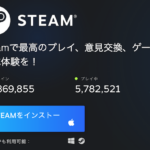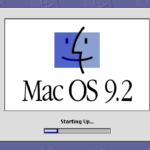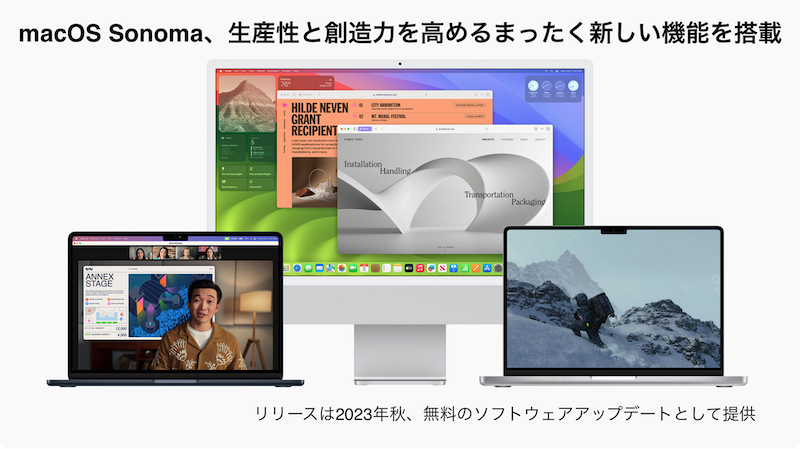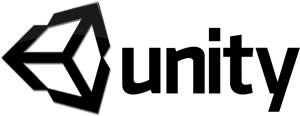さて、以前はM1 MacBookProでVirtualBoxが起動はするけど動作不可という記事を書きましたが、
今回はVirtualBoxと同様にフリーで使える仮想環境であるUTMにLinuxをインストールしてみました。
インストールしたLinuxディストリビューションはLinuxMint20.2のCinamon 64bitとなります。
UTMのインストール後、起動するとこのような画面となります。
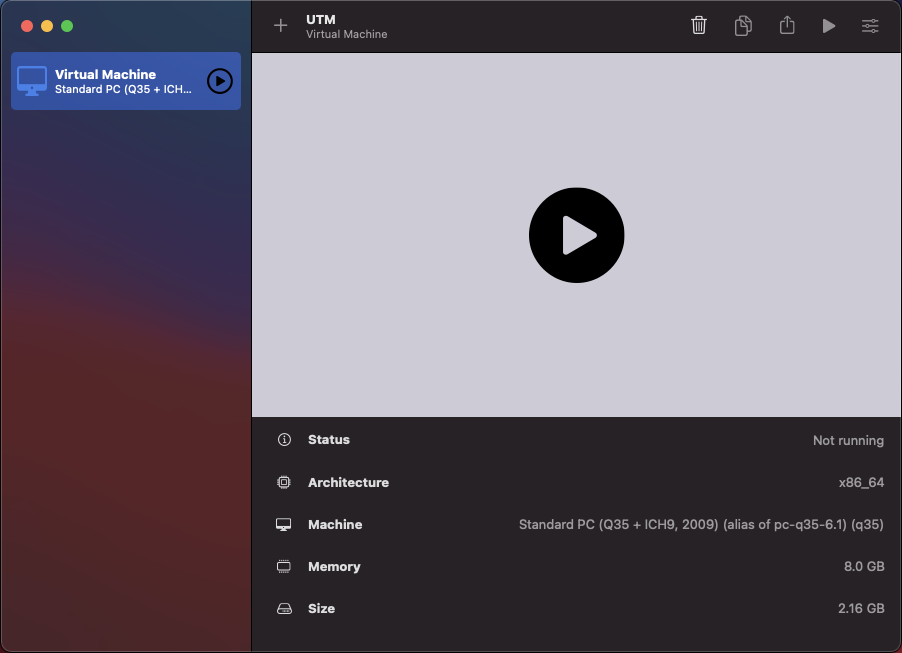
CPUはカスタマイズ可能
設定からCPUのカスタマイズが可能となっております。
x86_64以外のアーキテクチャも選択可能で、PowerPCもあります。
筆者は試していませんが、ClassicなMacOS9なども動くかもしれませんね。
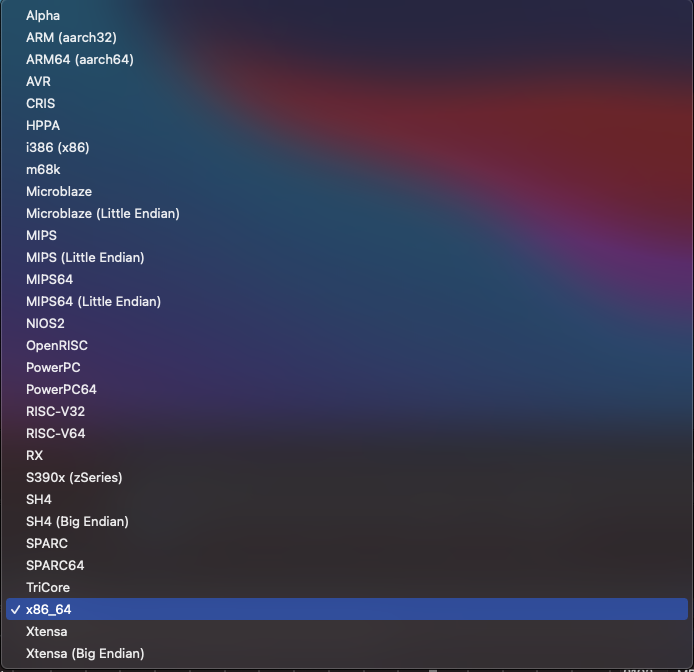
Systemではマザーボードを選択可能
System項目ではStandardPCでチップセット関係のカスタマイズが可能となっています。
特に指定がなければデフォルトで良いかと思います。
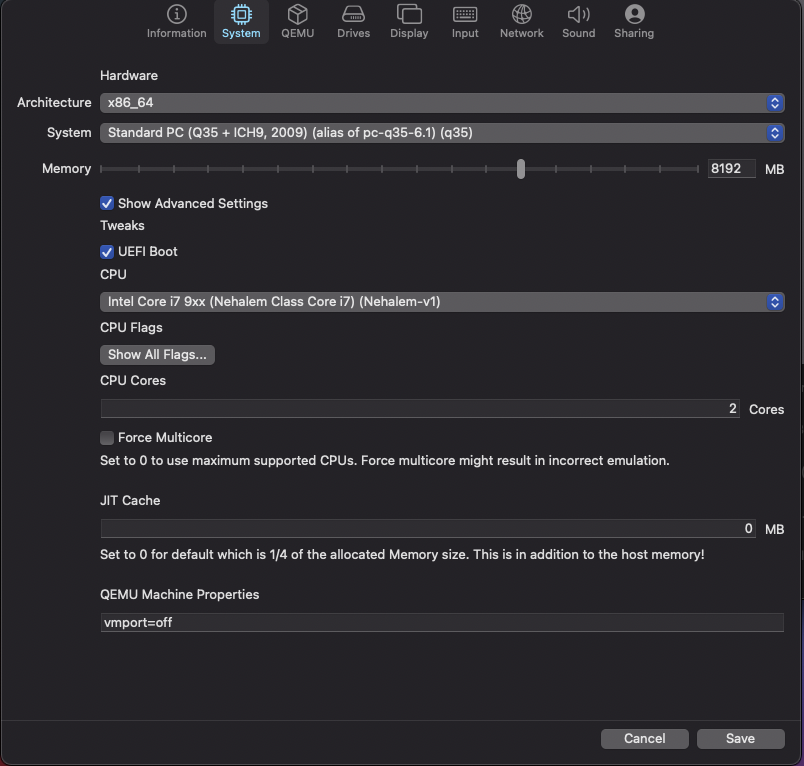
x86_64のCPUもカスタマイズ可能
Intel、AMDのアーキテクチャ別のCPUが選択可能となっております。
CPUの拡張命令セットに依存するアプリの検証に使うのでしょうか。
このあたりのレイヤーになると筆者には使い道が見当たりません笑
筆者はCore i7 9xxにしておきました笑
デフォルトだと1コアのCPUとなり、常に100%の状態でした。
遅すぎてほとんど何もできないです。
キーボード入力すら遅延します。
そのため、一旦終了し、2コアとして、
またCPUはi7にカスタマイズすることでそこそこレスポンスが良くなり、
キーボードの入力は普通に使えるレベルになりました。
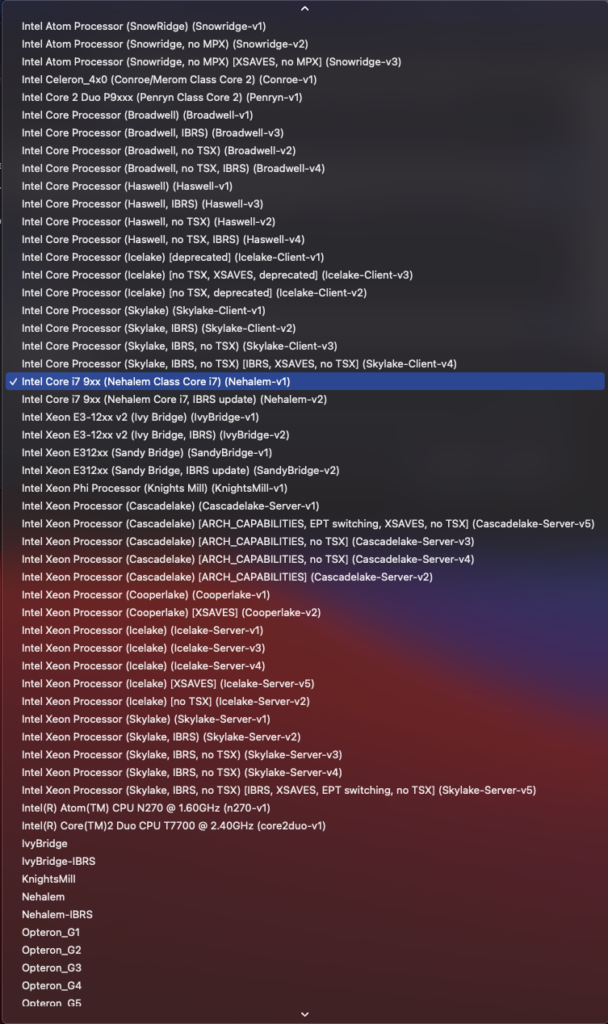
ISOイメージをドライブに登録してから起動するとLinuxMintのブートローダが起動してきました。
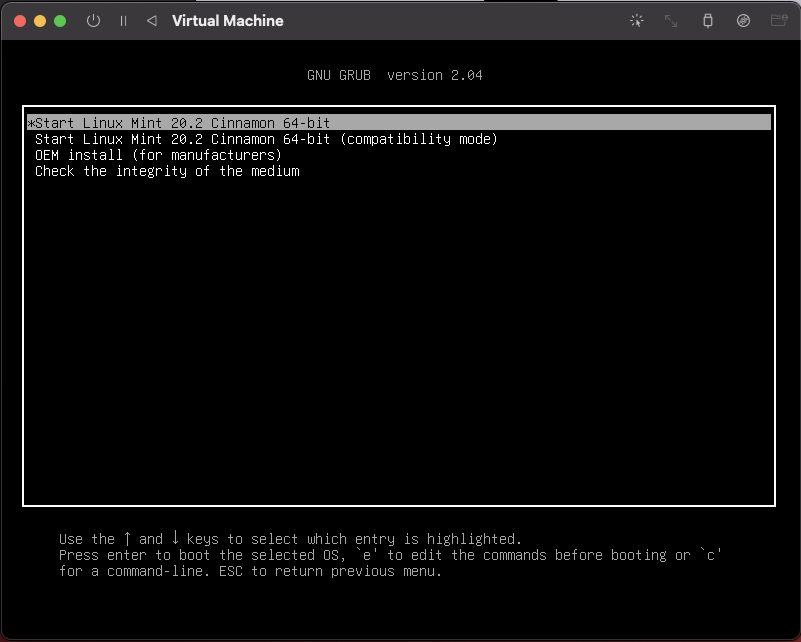
LinuxMintのロゴマークが表示されます。
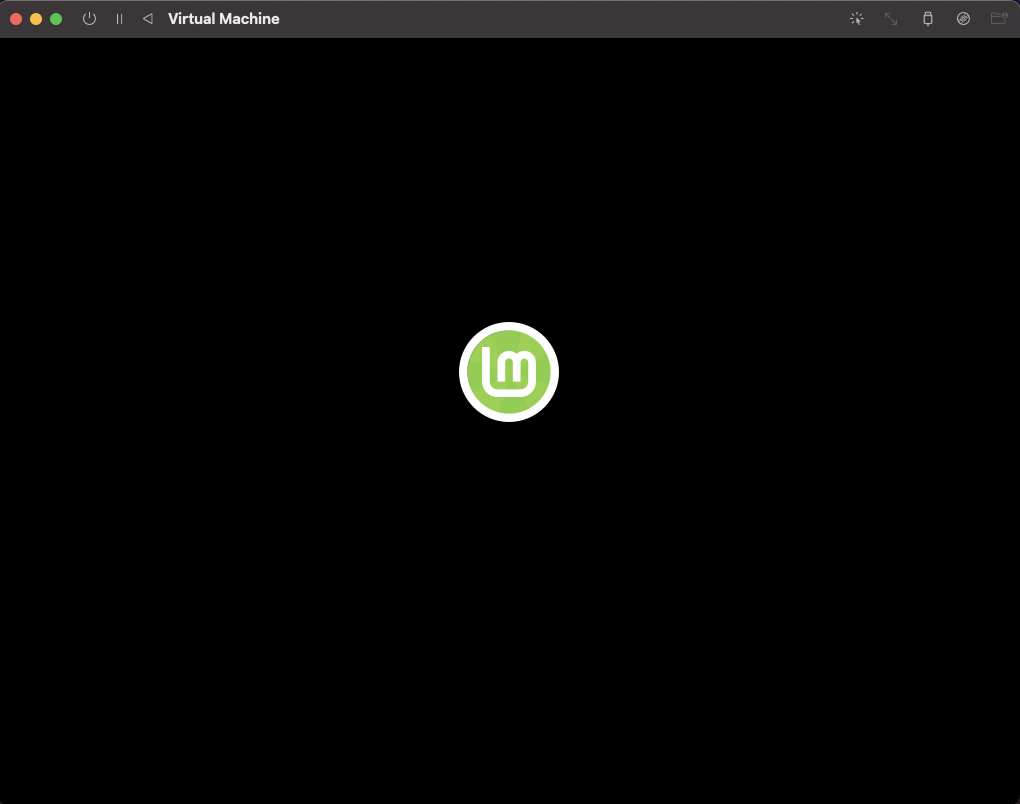
M1MacBookProのデスクトップ上にLinuxMintが起動しています。
今回は特にインストールはせず、ライブUSBLinuxとして起動させてみました。
サウンドも出力されましたし、ネットワークも利用可能でした。
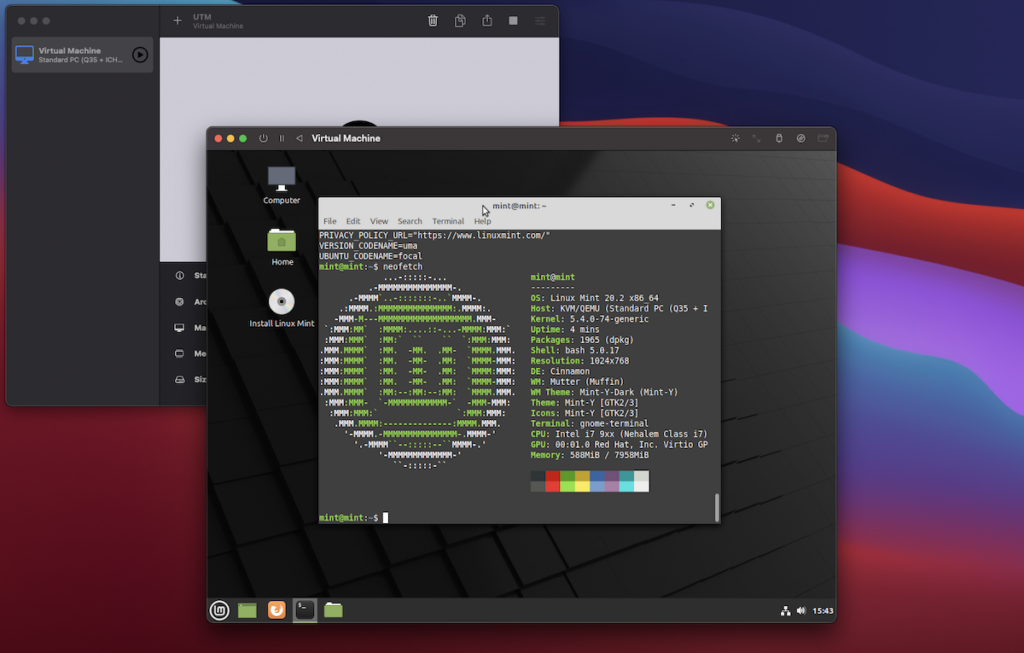
というわけで今回はM1MacBookProでVirtualBox以外の仮想環境としてUTMにLinuxMintを
ライブUSBLinuxとして起動させてみました。
GeekBench5の結果
パフォーマンスはGeekBenchを走らせてみましたところ、以下のような非常に渋い結果となりました。
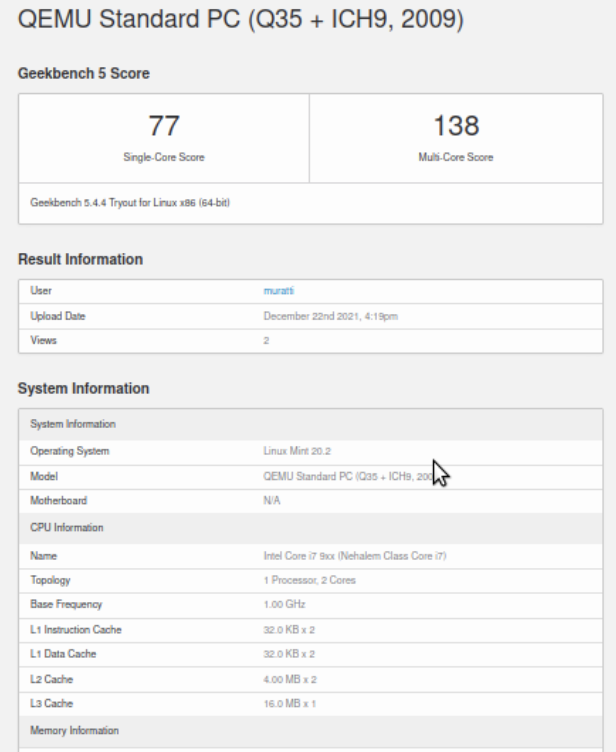
まとめ
M1MacBookProしか持ってないけど、LinuxOSを試してみたい。
Parallelsは有料で高速ですが、そこまでパフォーマンスを求めてないという場合の
目的にはマッチするかと思います。
ただ、WEBアプリのサーバとして使いたいならDockerを使えば良いので、
UTMを使うシチュエーションはGUIのLinux環境を構築したい場合に限定されるかなと思います。
使うとしたらJavaのGUIアプリやMonoなどクロスプラットフォームでビルドしたアプリの
動作検証でしょうかね。
それでは、何かの役に立てれば幸いです。